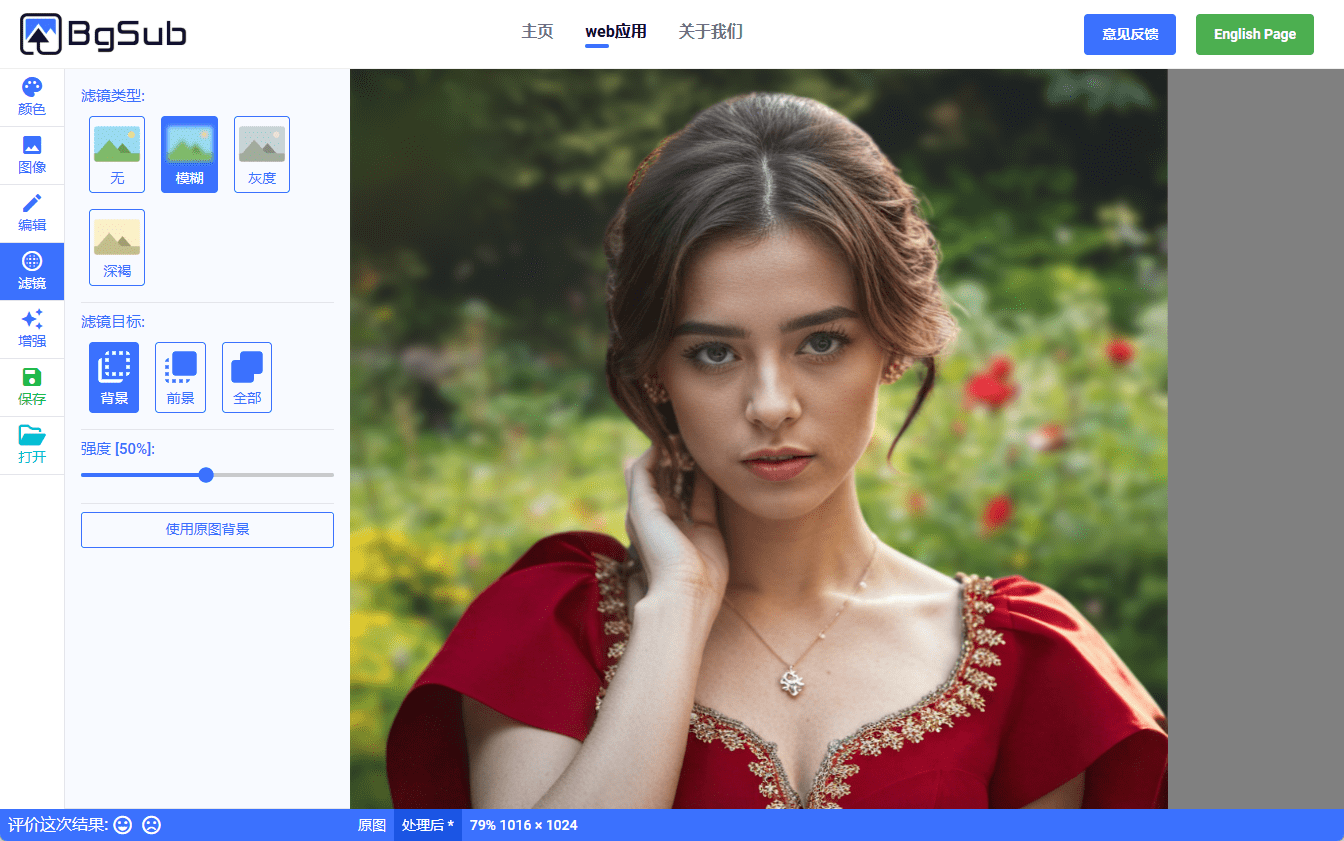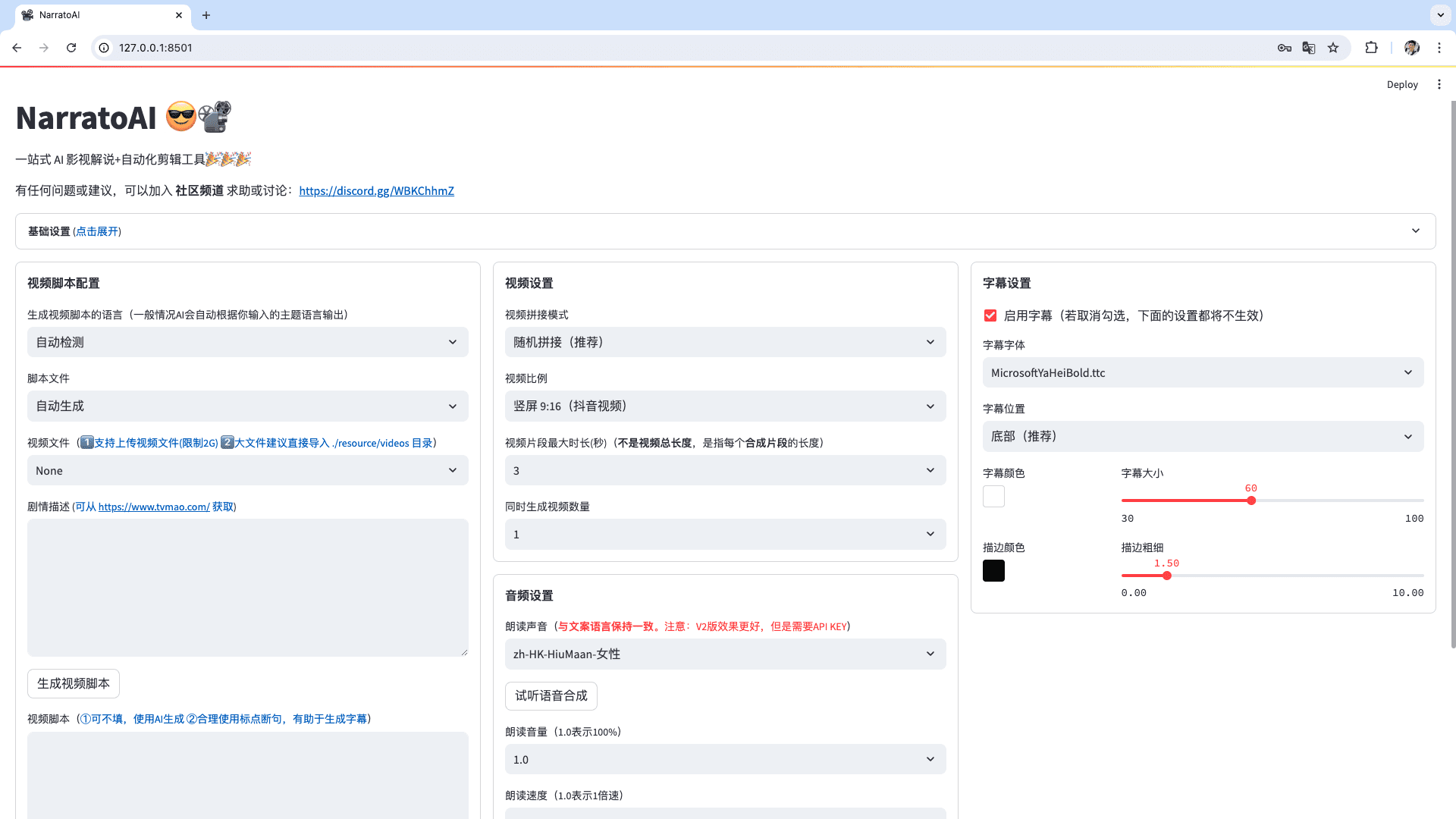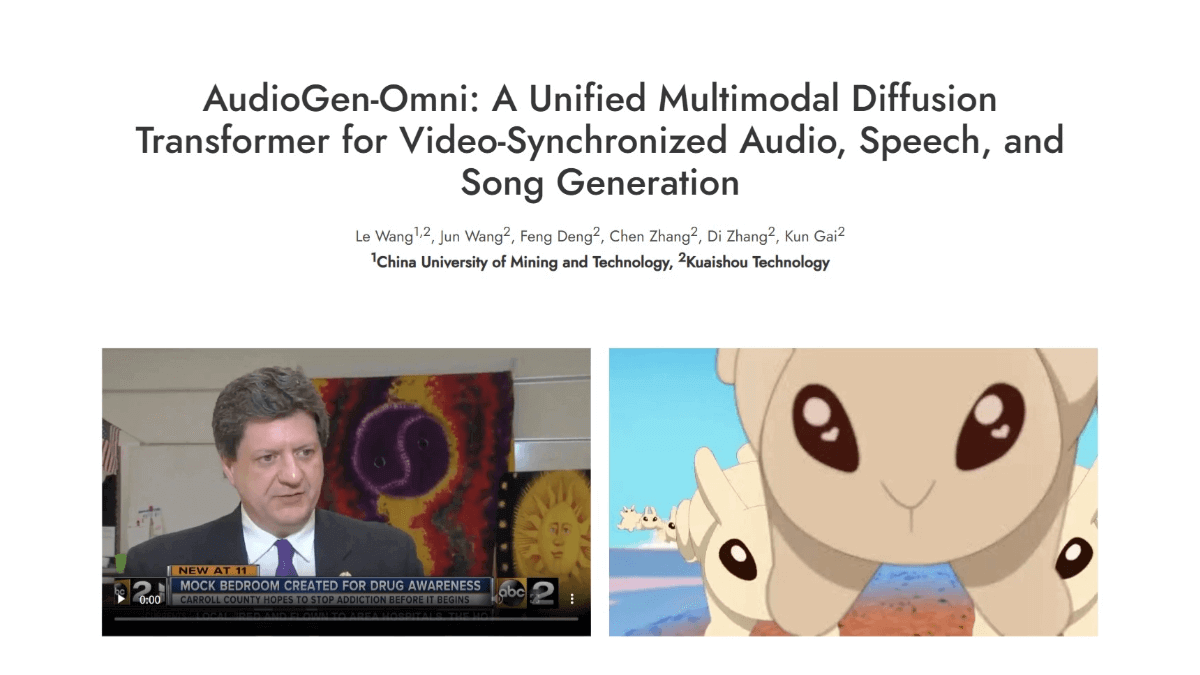Cline (Claude Dev): complemento de VSCode para la programación automatizada
Últimos recursos sobre IAActualizado hace 11 meses Círculo de intercambio de inteligencia artificial 89.3K 00
Introducción general
Cline es un potente complemento de VSCode diseñado para ayudar a los desarrolladores a completar de forma eficaz diversas tareas de programación mediante la automatización de la ejecución de tareas y el encadenamiento de instrucciones de pensamiento. No sólo crea y edita archivos, sino que también ejecuta comandos de terminal, proporcionando una experiencia de programación colaborativa. Los usuarios pueden iniciar tareas con comandos sencillos, y Claude Dev solicita permiso antes de cada paso para garantizar la seguridad y el control.
Para la API de integración, consulte:Una mirada en profundidad a los principios de Cline y una guía gratuita para utilizar Gemini-Exp-1206 como sustituto de Cursor. El servicio MCP es un servicio que puede desplegarse utilizando Cline:Cline+MCP crea rápidamente flujos de trabajo de agentes: estudios de casos reales Si crees que a Cline le faltan algunas funciones esenciales, te recomendamos que pruebes la versión mejorada de su rama. Si crees que a Cline le faltan algunas funciones esenciales, te recomendamos que pruebes la versión mejorada de su rama:Roo Cline .
cline, anteriormente conocido como claude dev, un agente para la programación de ai, una solución única, similar a v0, bolt.news, más potente. prompt con más contexto in app out, cada vez, por lo que cline es el más intensivo en tokens. la segunda razón para usar cline es que la aplicación a desarrollar es muy simple en ese momento. Cuando la aplicación se vuelve compleja y tiene que ocuparse de detalles locales, cline se enfrenta a dos problemas: el coste aumenta drásticamente, a menudo cuesta 10 dólares desarrollar una función. La debilidad de la capacidad de detalle, a menudo repetidas anulaciones. Es un poco como dibujar cartas, a veces te quedas atascado en el infierno.
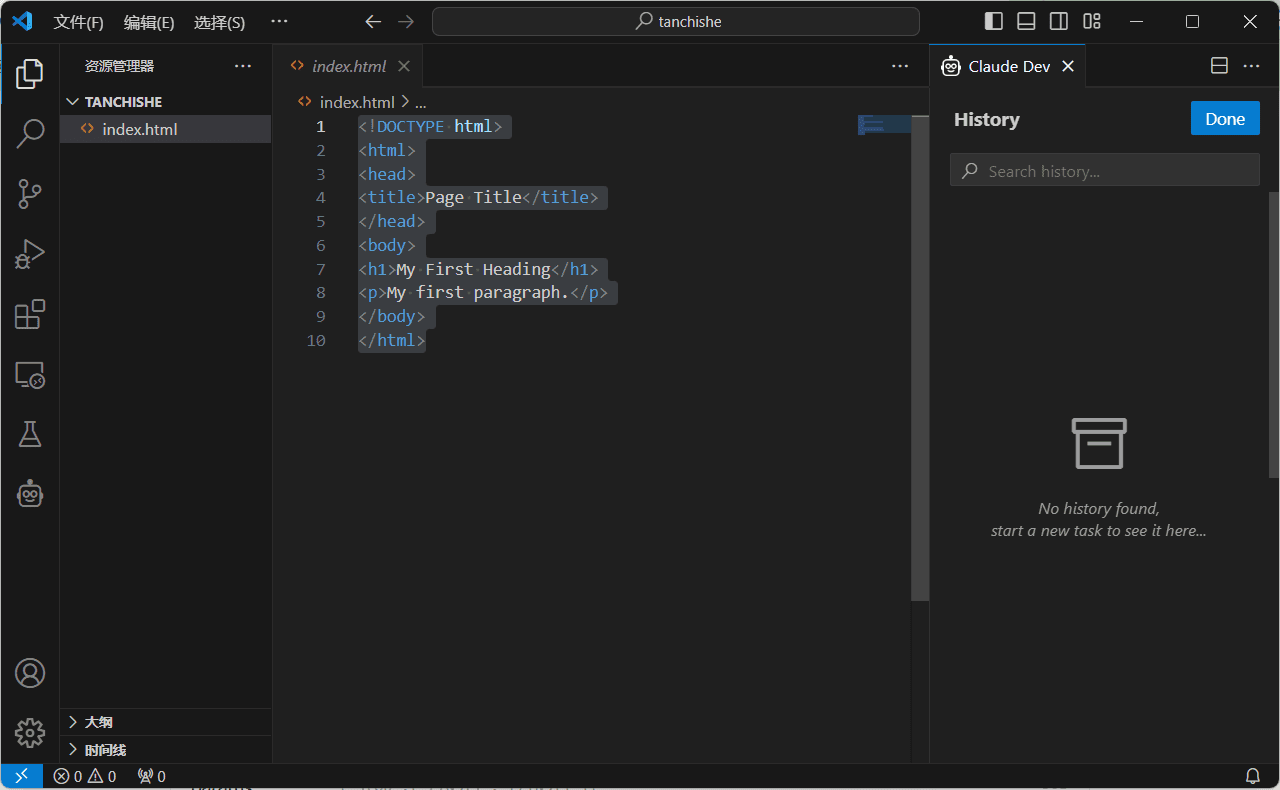
Lista de funciones
- Creación y edición de documentos
- Ejecutar comandos de terminal
- Historial de tareas y recuperación
- Compatibilidad con API compatibles con OpenAI
- Leer archivos .pdf y .docx
- Consejos sobre el bucle de ejecución de tareas y el pensamiento en cadena
Utilizar la ayuda
Proceso de instalación
- Abrir VSCode.
- Ve a Extended Marketplace y busca "Claude Dev".
- Haga clic en el botón Instalar y espere a que finalice la instalación.
- Una vez finalizada la instalación, reinicie VSCode.
Normas de uso
- Iniciar tareas: Prensa
Cmd + Shift + PEntradaClaude Dev: Open In New Tab...iniciar una nueva misión. - Creación y edición de documentosEn Tareas, Claude Dev puede crear o editar archivos siguiendo tus instrucciones. Puedes ver y modificar los cambios de Claude en el editor.
- Ejecutar comandos de terminalClaude Dev puede ejecutar comandos de terminal, pero te pedirá permiso antes de cada ejecución. Puedes ver la salida del comando en una ventana de chat y responder o terminar procesos de larga ejecución según sea necesario.
- Historial de tareas: Puede ver y restaurar tareas anteriores para facilitar la gestión y el seguimiento del progreso del proyecto.
- Admite varios formatos de archivo: Claude Dev soporta la lectura de archivos .pdf y .docx y puede convertir el contenido del documento en código o archivos de proyecto.
- Consejos para pensar en cadenaClaude Dev utiliza instrucciones de pensamiento encadenadas para ayudarle a completar tareas complejas paso a paso. Te pide permiso antes de cada paso, lo que garantiza una ejecución segura y controlada de la tarea.
Procedimiento de funcionamiento detallado
- Crear un nuevo archivo: Escriba en la ventana de tareas
create new file <filename>Claude Dev creará un nuevo archivo y abrirá el editor. - Editar archivo: Entrada
edit file <filename>Si desea realizar cambios en el archivo, Claude Dev abrirá el archivo especificado y podrá realizar cambios en el editor. - ejecutar un comando: Entrada
execute command <command>Si tiene una ventana de chat, Claude Dev ejecutará el comando en el terminal y mostrará la salida en la ventana de chat. - Ver el historial de tareas: Entrada
view task historyClaude Dev muestra un historial de todas las tareas y puedes elegir restaurar una tarea concreta. - Leer documento: Entrada
read document <filename>Claude Dev lee el archivo .pdf o .docx especificado y convierte su contenido en archivos de código o de proyecto.
© declaración de copyright
Derechos de autor del artículo Círculo de intercambio de inteligencia artificial Todos, por favor no reproducir sin permiso.
Artículos relacionados

Sin comentarios...